Wordの機能を細かく知りたいと思っている方から
「ワードの入力オートフォーマットの表ってどうなるものですか?」
「Wordのオートコレクトの入力中に自動で書式設定する項目に表というのがあるのですがどうやって使うものなのでしょうか?」
といったご質問をいただくことがあります。
[オートコレクト]ダイアログ−[入力オートフォーマット]タブの[入力中に自動で書式設定する項目]欄に[表]というチェックボックスがあります。
これが何を設定するものなのか、設定されていると何ができるのかというご質問です。
2003までのWordなら下図のように
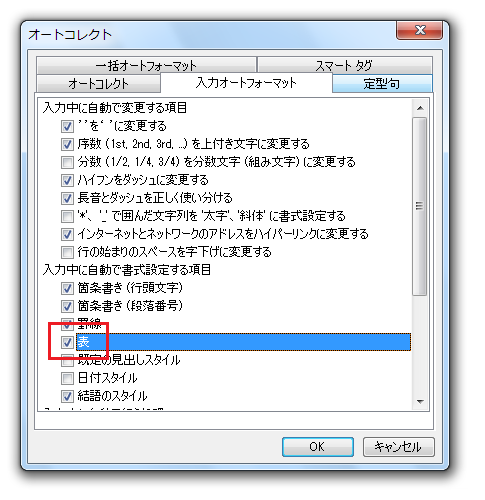
Word 2007/2010では下図のように
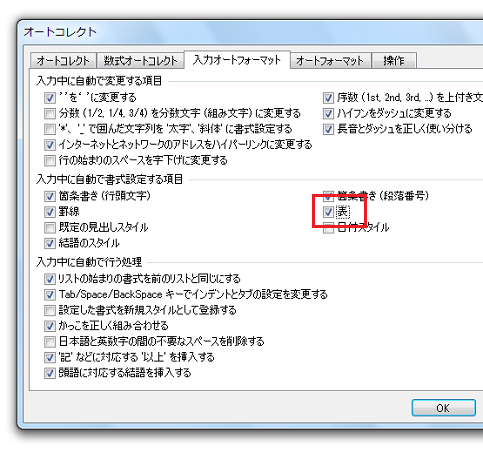
[オートコレクト]ダイアログ−[入力オートフォーマット]タブ−[入力中に自動で書式設定する項目]欄に[表]チェックボックスがあります。
これは一体どのような機能なのかというのが、先のご質問の趣旨です。
結論からいうと、[オートコレクト]ダイアログ−[入力オートフォーマット]タブ−[入力中に自動で書式設定する項目]欄の[表]チェックボックスがOnになっていると、マウスを使わずキーボード操作だけで表を作成することができます。
※列幅の狭い2列の表を作成する例
日本語入力をOffの状態で
「+-+-+」(プラス ハイフン プラス ハイフン プラス)
と入力後[Enter]キーを押す
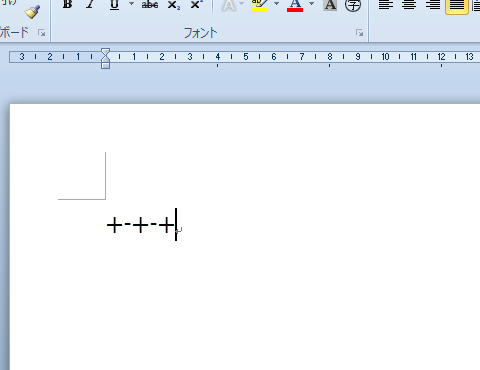
上図のように「+-+-+」と入力後に[Enter]キーを押すと下図のような表が作成されます。
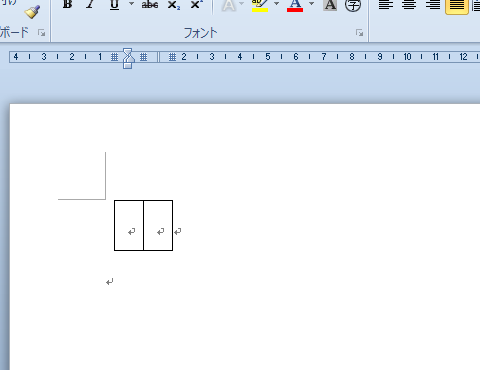
「+」(プラス)の部分が表や列の境界線部分になり、「-」(ハイフン)の部分がセルになったイメージです。
もう少し列幅の広い表を作成したいのなら
「+-----+-----+」
のように「-」の数を増やしてください。
「+-+-+-+」なら3列の表
「+-+-+-+-+」なら4列の表ができます。
このサイトではキーボード操作だけで段落罫線を引けることをご紹介しました。
今回ご紹介した、表がキーボード操作だけで作成できるのも同類の仕様です。
キーボード操作だけで表を作成できることをご存じなかった方は、一度お試しください。
なお[オートコレクト]ダイアログは、2003までのWordならメニュー[ツール]−[オートコレクトのオプション]から、Word 2007/2010なら[Wordのオプション]ダイアログ−[文章校正]の[オートコレクトのオプション]ボタンから表示することができます。
Home » Word(ワード)の使い方 » 表 » 入力オートフォーマットの表とは
 『インストラクターのネタ帳』では、2003年10月からMicrosoft Officeの使い方などを紹介し続けています。
『インストラクターのネタ帳』では、2003年10月からMicrosoft Officeの使い方などを紹介し続けています。










